การแชร์และสิทธิ
Notion ออกแบบมาเพื่อการทำงานร่วมกัน จึงมีหลากหลายวิธีในการแชร์งานของคุณกับคนอื่นๆ เรามีระดับการกำหนดสิทธิที่ช่วยให้มั่นใจว่าคนที่ทำงานด้วยจะเข้าถึงเนื้อหาของคุณได้ในแบบที่คุณต้องการ 📣
ข้ามไปยังคำถามที่พบบ่อยคุณแชร์หน้าและฐานข้อมูลที่สร้างใน Notion กับคนในทีมหรือคนภายนอกพื้นที่ทำงานของคุณได้หลายวิธี มาดูภาพรวมวิธีแชร์ทั้งหมดที่ด้านล่างนี้กัน
เลือกแชร์ที่ด้านบนของหน้าเพื่อเปิดเมนูแชร์ ในเมนูจะมีตัวเลือกให้ดำเนินการดังนี้
เชิญคนอื่นเข้าร่วมหน้านี้
ดูและเปลี่ยนว่าใครมีสิทธิเข้าถึงหน้านี้ และมีสิทธิในระดับใด
คัดลอกลิงค์ของหน้าเพื่อแชร์ให้คนอื่น
เปิดแท็บ
เผยแพร่เพื่อแชร์หน้าไปยังเว็บ ดูข้อมูลเพิ่มเติมที่นี่ →
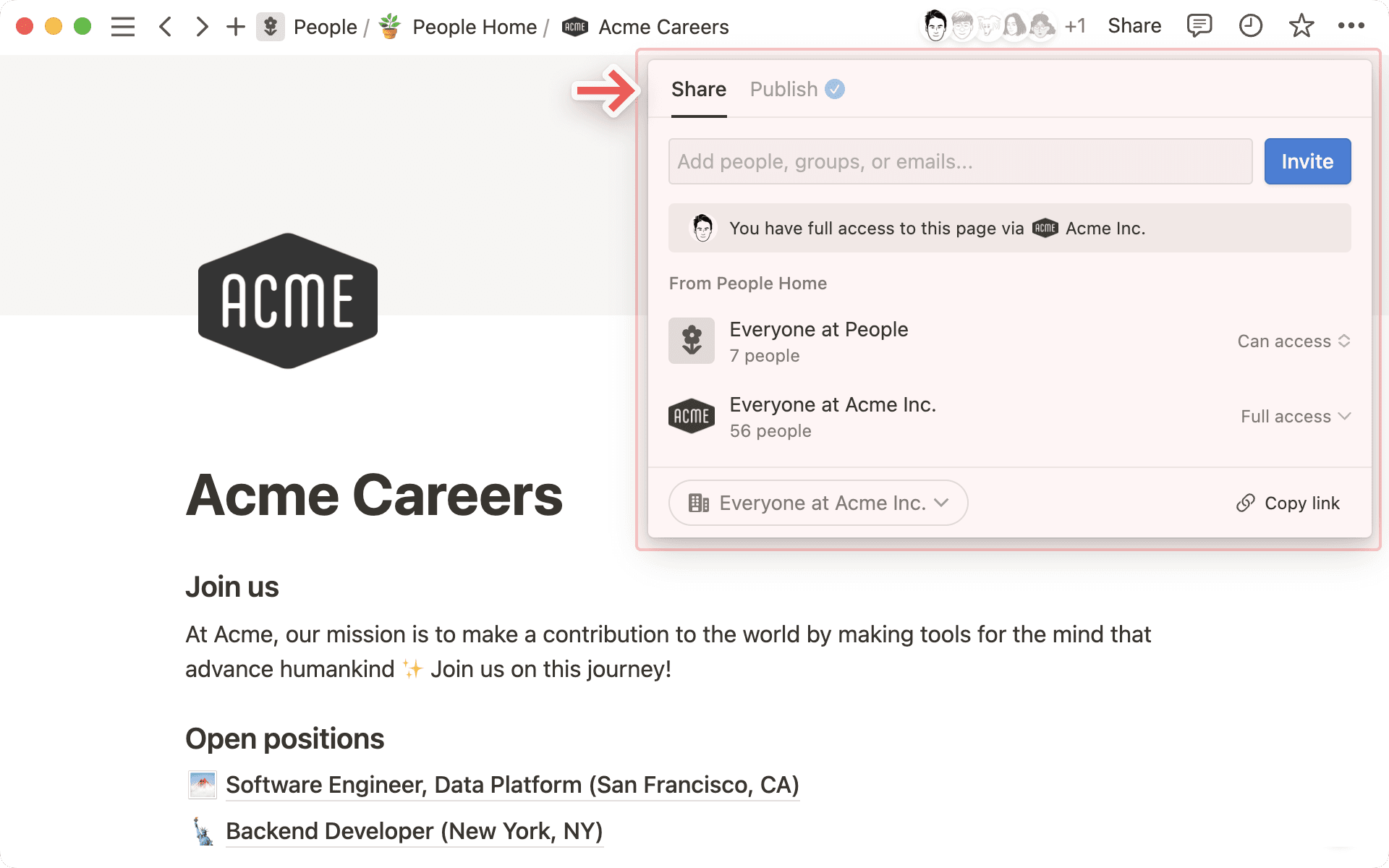

เลือก ••• ที่ด้านบนของหน้า จากนั้นเปิดแท็บเผยแพร่เพื่อแชร์หน้าไปยังเว็บในรูปแบบไซต์ Notion และจัดการไซต์
คุณจัดการการเข้าถึงทั่วไปของหน้าได้โดยเลือกแชร์ที่ด้านบนและกำหนดค่าการเข้าถึงทั่วไป ตรงนี้จะมีตัวเลือกให้แชร์หน้ากับบุคคลต่อไปนี้
ผู้ที่ได้รับเชิญเท่านั้น: หมายความว่ามีเพียงคุณและคนที่ได้รับเชิญเท่านั้นที่เข้าถึงหน้าของคุณได้ทุกคนใน {your workspace}:หมายความว่าสมาชิกคนอื่นๆ ในพื้นที่ทำงานจะเข้าถึงหน้าของคุณได้ผ่านการค้นหาหรือลิงค์เปิดเมนูดรอปดาวน์ถัดจาก
ทุกคนใน {your workspace}แล้วสลับเป็นซ่อนในการค้นหาเพื่อซ่อนหน้านี้จากผลการค้นหาสำหรับผู้ใช้ที่ไม่เคยเข้าชมหน้านี้มาก่อนหรือยังไม่มีลิงค์มายังหน้านี้
ทุกคนในเว็บที่มีลิงค์: หมายความว่าทุกคนที่มีลิงค์มายังหน้าของคุณจะเข้าถึงได้ แม้จะไม่ได้เป็นส่วนหนึ่งของพื้นที่ทำงานคุณหรือไม่ได้เป็นผู้ใช้ Notion ก็ตาม โปรดทราบว่าผู้เข้าชมหน้าจะต้องเข้าสู่ระบบ Notion หากต้องการแสดงความคิดเห็นหรือแก้ไขหน้าของคุณหากคุณต้องการให้ลิงค์นี้มีอายุการใช้งาน ให้เปิดเมนูดรอปดาวน์ถัดจาก
คนในเว็บที่มีลิงค์เปิดเมนูดรอปดาวน์ถัดจากลิงค์หมดอายุแล้วเลือกเวลาหรือวันที่เจ้าของพื้นที่ทำงานระดับองค์กรปิดใช้งานลิงค์การแชร์แบบสาธารณะเหล่านี้ได้โดยไปที่
การตั้งค่า→การรักษาความปลอดภัยแล้วเปิดปุ่มปิดการเผยแพร่ไซต์ แบบฟอร์ม และลิงค์สาธารณะ
คุณกำหนดระดับสิทธิสำหรับแต่ละกลุ่มคนที่คุณให้สิทธิเข้าถึงทั่วไปได้

หมายเหตุ: ทุกคนในพื้นที่ทำงานของคุณจะเข้าถึงหน้าภายในพื้นที่ทำงานเริ่มต้นของทีมได้ พื้นที่ทำงานเริ่มต้นของทีมคือพื้นที่ซึ่งทุกคนที่มีสิทธิเข้าถึงจะถูกเพิ่มเข้าไปโดยอัตโนมัติ
วิธีดูว่าพื้นที่ทำงานของทีมที่กำหนดเป็นพื้นที่ทำงานเริ่มต้นของทีมหรือไม่:
เลือก
•••ถัดจากชื่อพื้นที่ทำงานของทีมในแถบด้านข้างเลือก
การตั้งค่าพื้นที่ทำงานของทีมในแท็บ
สมาชิกให้มองหาสิทธิหากเห็นเป็นค่าเริ่มต้นแสดงว่าพื้นที่ทำงานของทีมนั้นเป็นพื้นที่เริ่มต้น
พื้นที่ทำงานของทีมเป็นพื้นที่เฉพาะสำหรับทุกทีมภายในองค์กรหรือบริษัทของคุณ แต่ละพื้นที่ทำงานของทีมจะมีสมาชิกและระดับสิทธิของตัวเอง ซึ่งเจ้าของพื้นที่ทำงานปรับแต่งได้ ดูข้อมูลเพิ่มเติมเกี่ยวกับการเพิ่มสมาชิกและการกำหนดสิทธิในพื้นที่ทำงานของทีม →
การแชร์หน้า Notion กับพื้นที่ทำงานของทีมที่คุณเป็นสมาชิกมี 2 วิธี ดังนี้
เลื่อนเมาส์ไปที่ชื่อพื้นที่ทำงานของทีมในแถบด้านข้าง แล้วสร้างหน้าใหม่ภายในพื้นที่ทำงานของทีมดังกล่าวโดยคลิกเครื่องหมาย
+ที่ปรากฏจากแถบด้านข้าง ให้ลากหน้าไปยังพื้นที่ทำงานของทีม
บางครั้งคุณอาจต้องการแชร์หน้ากับสมาชิกบางคนในพื้นที่ทำงานเท่านั้น เช่น เอกสารประชุมแบบตัวต่อตัวกับผู้จัดการ หรือบันทึกสำหรับทีมเล็กๆ ที่ทำโปรเจ็กต์ วิธีแชร์หน้ากับบุคคลที่ระบุ:
เลือก
แชร์ที่ด้านบนของหน้าค้นหาและเลือกชื่อสมาชิก/กลุ่มในพื้นที่ทำงานที่คุณต้องการแชร์หน้าให้ หรือจะเชิญคนที่ไม่ได้อยู่ในพื้นที่ทำงานของคุณมาเป็นผู้ใช้ชั่วคราวก็ได้ โดยใส่อีเมลของคนที่จะเชิญ
เปิดเมนูดรอปดาวน์ถัดจากชื่อคนที่คุณจะเชิญ จากนั้นเลือกระดับสิทธิ
เลือก
เชิญ
เมื่อคุณแชร์หน้ากับสมาชิกพื้นที่ทำงานที่ระบุ จะเห็นหน้านั้นในส่วนใช้ร่วมกันของแถบด้านข้าง ดูข้อมูลเพิ่มเติมเกี่ยวกับส่วนต่างๆ ในแถบด้านข้างได้ที่นี่ →
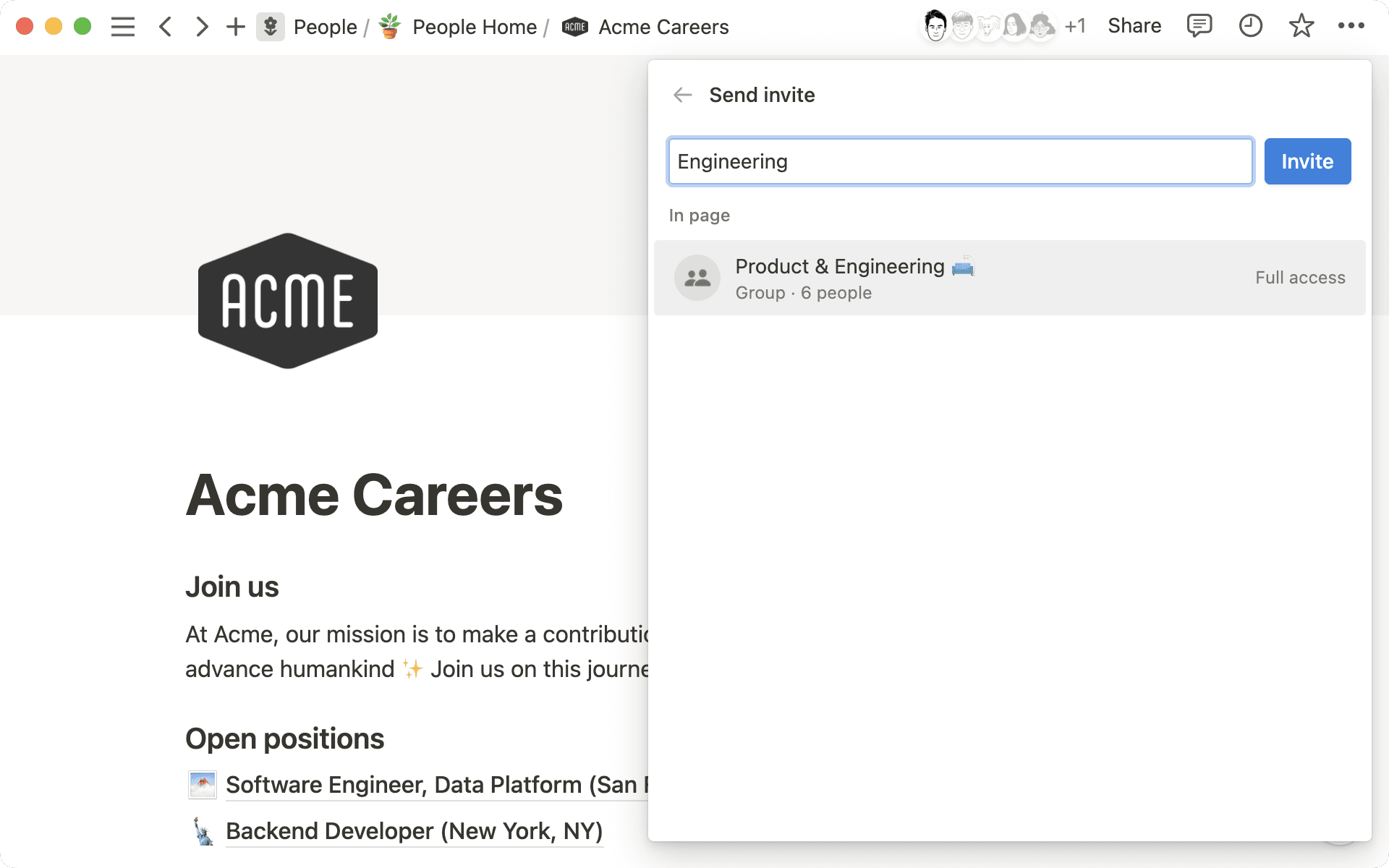
แชร์กับผู้ใช้ชั่วคราว

หมายเหตุ:
หากคุณแชร์หน้ากับผู้ใช้ชั่วคราวไม่ได้ อาจเป็นเพราะ:
พื้นที่ทำงานนี้มีผู้ใช้ชั่วคราวครบแล้ว
พื้นที่ทำงานหรือพื้นที่ทำงานของทีมไม่อนุญาตให้เพิ่มผู้ใช้ชั่วคราวในหน้านั้น
โดเมนอีเมลของผู้ใช้ชั่วคราวที่คุณพยายามแชร์หน้าด้วยไม่ใช่โดเมนที่ได้รับอนุญาตสำหรับพื้นที่ทำงานของคุณ
หากคุณใช้แพ็คเกจ Enterprise และเจ้าของไม่อนุญาตให้สมาชิกเชิญผู้ใช้ชั่วคราวเข้ามาในหน้า ระบบจะเพิ่มทุกคนที่คุณเชิญเข้ามาในหน้าเป็นสมาชิกโดยอัตโนมัติ ก่อนจะเลือก
เชิญในขั้นตอนข้างต้น ให้เลื่อนเมาส์ไปที่ชื่อหรืออีเมลของผู้ใช้ชั่วคราว เพื่อดูข้อมูลเพิ่มเติมเกี่ยวกับวิธีที่ระบบจะเพิ่มบุคคลนั้นลงในหน้า
ผู้ใช้ชั่วคราวคือคนที่ไม่ได้เป็นส่วนหนึ่งในพื้นที่ทำงาน Notion ของคุณ ซึ่งอาจเป็นผู้รับจ้างหรือลูกค้าที่คุณทำงานด้วย ดูข้อมูลเพิ่มเติมเกี่ยวกับผู้ใช้ชั่วคราวได้ที่นี่ →
เมื่อคุณเชิญใครมาเป็นผู้ใช้ชั่วคราวในหน้าของคุณ บุคคลนั้นจะได้รับอีเมลพร้อมลิงค์ไปยังหน้าที่แชร์ ผู้ใช้ชั่วคราวจะต้องมีบัญชี Notion ส่วนตัว จึงจะเข้าถึงหน้าของคุณได้
หากในหน้ามีคนอื่นที่คุณไม่ได้ตั้งใจแชร์ หากต้องการเปลี่ยนหน้าให้เป็นแบบส่วนตัว มีหลายวิธีสำหรับหยุดแชร์หน้าของคุณกับผู้อื่น:
จากแถบด้านข้าง ให้ลากหน้าไปยังส่วน
ส่วนตัวให้คุณเป็นคนเดียวที่ดูได้เลือก
แชร์ที่ด้านบนของหน้า จากนั้น เปิดเมนูดรอปดาวน์ถัดจากพื้นที่ทำงาน กลุ่ม หรือบุคคลที่มีสิทธิเข้าถึงอยู่ แล้วเลือกลบ
คุณกำหนดระดับสิทธิที่แตกต่างกันให้กับบุคคล กลุ่ม หรือพื้นที่ทำงานที่แชร์หน้าด้วยได้ ซึ่งจะช่วยรักษาข้อมูลส่วนตัวให้เป็นส่วนตัว และช่วยควบคุมงานได้อย่างละเอียดแม่นยำ
ระดับสิทธิใน Notion:
เข้าถึงเต็มรูปแบบ: ผู้ที่มีสิทธิเข้าถึงหน้าเต็มรูปแบบจะแก้ไขเนื้อหาในหน้าได้ทุกอย่าง และแชร์หน้ากับใครก็ได้ตามต้องการแก้ไข: เลือกระดับการเข้าถึงนี้ให้ผู้ที่ควรแก้ไขเนื้อหาบนหน้าได้ แต่ไม่ควรแชร์หน้ากับผู้อื่นแก้ไขเนื้อหา: ระดับสิทธินี้จะมีให้เลือกในหน้าฐานข้อมูลเท่านั้น ผู้ที่มีสิทธิ์เข้าถึงระดับนี้จะสร้างและแก้ไขหน้าภายในฐานข้อมูลได้ และแก้ไขค่าพร็อพเพอร์ตี้สำหรับหน้าเหล่านั้นได้ แต่จะเปลี่ยนโครงสร้างของฐานข้อมูลและพร็อพเพอร์ตี้ มุมมอง การจัดเรียง หรือตัวกรองไม่ได้ ดูข้อมูลเพิ่มเติมเกี่ยวกับฐานข้อมูลที่นี่ →แสดงความคิดเห็น: เลือกระดับการเข้าถึงนี้ให้ผู้ที่ควรแสดงความคิดเห็นบนหน้าได้เท่านั้น โดยจะแก้ไขหรือแชร์เนื้อหาไม่ได้เข้าชม: ผู้ที่มีสิทธิเข้าถึงระดับนี้จะอ่านเนื้อหาบนหน้าได้ แต่จะแสดงความคิดเห็น แก้ไข หรือแชร์ไม่ได้
นอกจากนี้ยังดำเนินการได้หลายอย่าง ขึ้นอยู่กับบทบาทของบุคคลนั้นในพื้นที่ทำงาน ดูข้อมูลเพิ่มเติมได้ในบทความนี้ →
แก้ไขระดับสิทธิ

หมายเหตุ: หากมีคนขอเปลี่ยนแปลงสิทธิในหน้าที่คุณเป็นเจ้าของ คุณจะดู อนุมัติ และปฏิเสธคำขอได้จากกล่องข้อความ
วิธีเปลี่ยนระดับสิทธิของบุคคลในหน้าที่ต้องการ:
เลือก
แชร์ที่ด้านบนของหน้าเปิดเมนูดรอปดาวน์ถัดจากชื่อบุคคล กลุ่ม หรือพื้นที่ทำงานที่แชร์หน้าด้วย
เลือกระดับสิทธิ
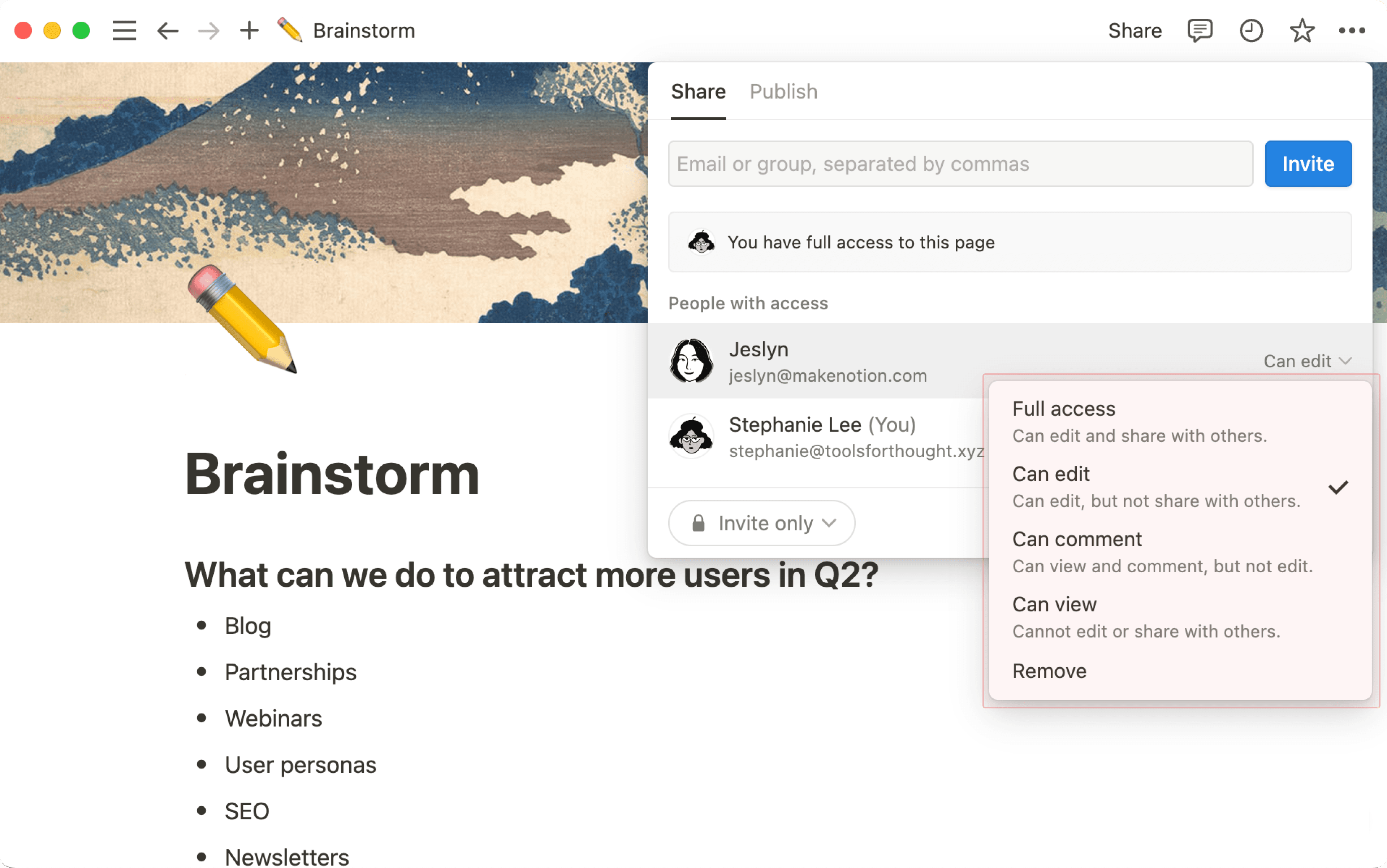
สิทธิสืบทอด
เมื่อคุณสร้างหน้าย่อยภายในหน้า หน้าย่อยจะมีสิทธิเหมือนหน้าหลัก หากต้องการเปลี่ยน ให้ไปที่หน้าย่อยและอัพเดทสิทธิ
เจ้าของพื้นที่ทำงานของทีมตั้งค่าสิทธิเริ่มต้นสำหรับเนื้อหาในพื้นที่ทำงานของทีมได้ ซึ่งจะมีผลกับทุกหน้าใหม่ที่สร้างขึ้นในพื้นที่ทำงานของทีม และหากต้องการเปลี่ยนแปลง คุณจะต้องเปลี่ยนทีละหน้า
การแทนที่สิทธิ
Notion ปฏิบัติตามระดับสิทธิเข้าถึงที่กว้างที่สุดที่มอบให้ผู้ใช้ ตัวอย่างเช่น สมมติว่าคุณให้สิทธิเข้าชมหน้าแก่สมาชิก A จากนั้นคุณให้สิทธิเข้าถึงเต็มรูปแบบแก่ทุกคนในพื้นที่ทำงาน สมาชิก A จะได้รับสิทธิเข้าถึงเต็มรูปแบบเช่นกัน เพราะเป็นสมาชิกในพื้นที่ทำงานของคุณ
นอกจากนี้ การย้ายหน้าที่ใช้ร่วมกันไปยังส่วนส่วนตัวของแถบด้านข้างจะลบสิทธิเข้าถึงของคนอื่นๆ ในหน้านั้น หมายเหตุ: การแทนที่สิทธิจะมีผลกับหน้าหลักเท่านั้น สิทธิที่ให้ไว้สำหรับหน้าย่อยจะยังคงเหมือนเดิม
หากตั้งค่าให้ทุกคนที่มีลิงค์เข้าถึงหน้าได้ โปรดทราบว่าผู้ที่ไม่มีลิงค์ตรงอาจเข้าถึงได้ในบางกรณี รวมถึงกรณีต่อไปนี้:
มีการกล่าวถึงหน้านี้ในหน้าอื่น หรือมีการลิงค์จากหน้าอื่นที่แชร์กันในวงกว้าง
หน้านี้ใช้ความสัมพันธ์แบบ 2 ทางที่เชื่อมโยงกับหน้าอื่นที่แชร์ในวงกว้าง
หน้านี้อยู่ภายในหน้าอื่นที่แชร์กันในวงกว้าง
คุณจะดูได้ว่ามีใครเข้าถึงหน้าได้บ้าง เพราะจะเห็นรูปโพรไฟล์ของคนที่มีสิทธิในแถบด้านบนสุดของหน้า
หากบุคคลนั้นไม่ได้ดูหน้าอยู่ รูปอวาตาร์จะมีลักษณะจางๆ
หากบุคคลนั้นดูหน้าอยู่ รูปอวาตาร์จะมีสีปกติ
เมื่อเลื่อนเมาส์ไปเหนือรูปอวาตาร์ จะเห็นชื่อ อีเมล และเวลาที่บุคคลดังกล่าวเข้าชมหน้าครั้งล่าสุด
เมื่อคลิกที่รูปอวาตาร์ที่ใช้งานอยู่ ระบบจะพาคุณไปยังส่วนที่บุคคลนั้นกำลังอ่านหรือพิมพ์อยู่ในหน้า
เมื่อมีคนทำงานร่วมกันในหน้าเดียวกันพร้อมๆ กัน จะเห็นรูปอวาตาร์ของผู้ใช้เคลื่อนไปข้างๆ บล็อคที่กำลังดูหรือแก้ไขอยู่
คลิก
•••ที่มุมขวาบนของหน้า แล้วดูที่ด้านล่างของเมนูที่ปรากฏ คุณจะเห็นว่าใครเป็นคนแก้ไขหน้าล่าสุดและตอนไหน
ขอสิทธิเข้าถึงหน้า
หากเปิดหน้าที่คุณไม่มีสิทธิเข้าถึง ให้เลือกไม่มีสิทธิเข้าถึงในหน้าเพื่อส่งคำขอ ระบบจะแจ้งให้ผู้สร้างหรือผู้แก้ไขหน้าทราบ ซึ่งจะพิจารณายอมรับหรือปฏิเสธคำขอเข้าถึงของคุณ
ขอสิทธิแก้ไข
หากคุณมีสิทธิเข้าชมหรือแสดงความคิดเห็นในหน้า และต้องการสิทธิแก้ไข:
เปิดหน้า แล้วเลือก
แชร์ดูว่าคุณมีสิทธิระดับใดได้ในแท็บ
แชร์เปิดเมนูดรอปดาวน์ถัดจากข้อมูลนี้เลือก
ขอสิทธิแก้ไข
ระบบจะส่งคำขอไปยังผู้สร้างหน้า ซึ่งจะเป็นคนพิจารณายอมรับ หรืออาจเพิกเฉย เราจะส่งอีเมลแจ้งคุณเมื่อผู้สร้างรับคำขอของคุณ ลองรีเฟรชหน้าหากยังแก้ไขไม่ได้
หากคุณเป็นเจ้าของพื้นที่ทำงานในแพ็คเกจ Enterprise จะใช้การตั้งค่าการรักษาความปลอดภัยเพิ่มเติมควบคุมการแชร์เนื้อหาได้ ดูข้อมูลเพิ่มเติมเกี่ยวกับฟีเจอร์เหล่านี้ได้ที่นี่ →
หากต้องการดูการตั้งค่า ให้ไปที่การตั้งค่าในแถบด้านข้าง จากนั้นเลือกการรักษาความปลอดภัย
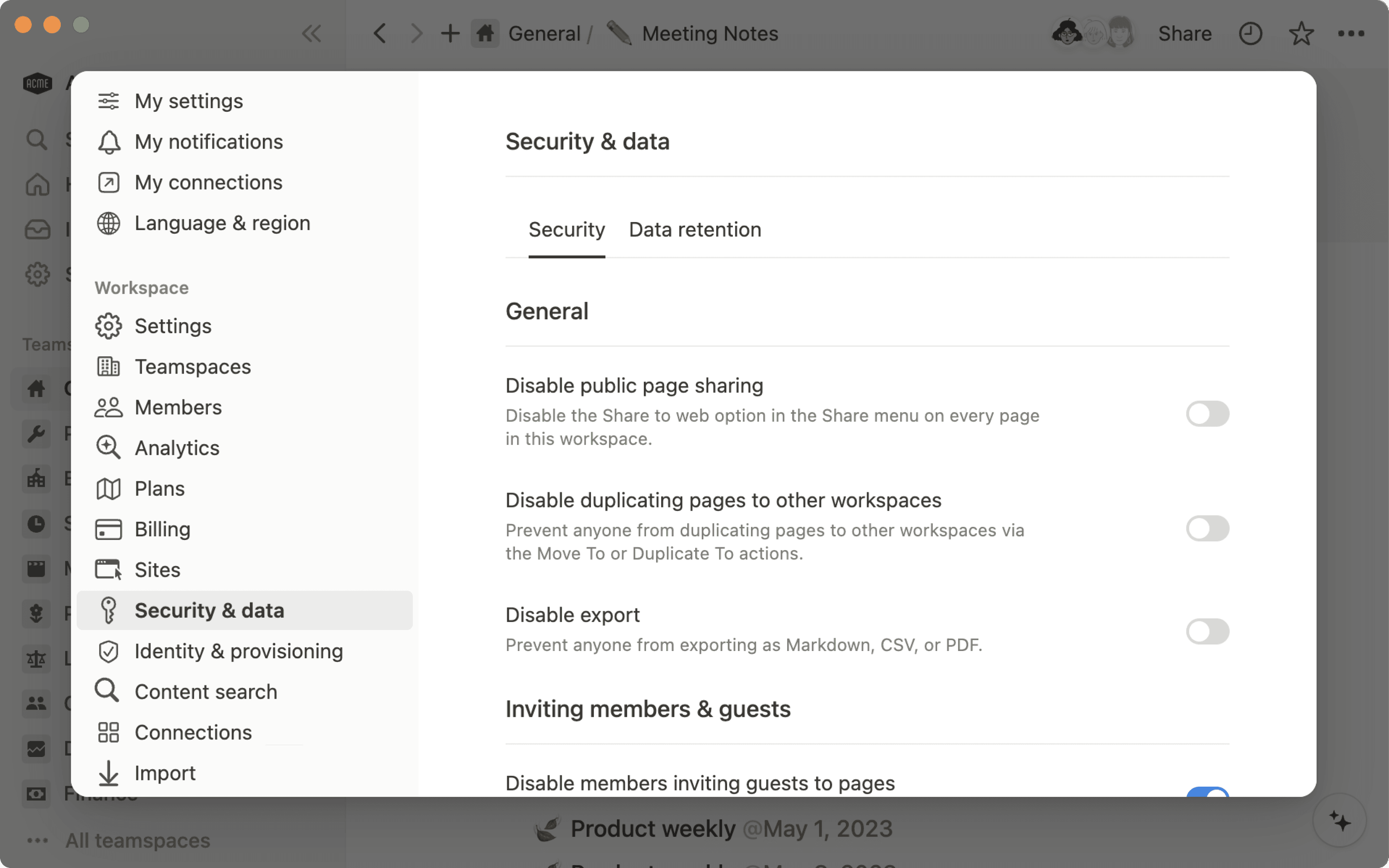
คำถามที่พบบ่อย
ฉันลองเพิ่มผู้ใช้ชั่วคราวในพื้นที่ทำงาน แต่ระบบเปลี่ยนบุคคลนั้นเป็นสมาชิกให้โดยอัตโนมัติ จะป้องกันไม่ให้เกิดเหตุการณ์แบบนั้นได้อย่างไร?
ฉันลองเพิ่มผู้ใช้ชั่วคราวในพื้นที่ทำงาน แต่ระบบเปลี่ยนบุคคลนั้นเป็นสมาชิกให้โดยอัตโนมัติ จะป้องกันไม่ให้เกิดเหตุการณ์แบบนั้นได้อย่างไร?
หากพื้นที่ทำงานมีผู้ใช้ชั่วคราวเกินจำนวนที่กำหนดในแพ็คเกจ ระบบจะเพิ่มผู้ใช้ใหม่ที่คุณแชร์เนื้อหาด้วยเป็นสมาชิกโดยอัตโนมัติ (แทนที่จะเป็นผู้ใช้ชั่วคราว) หากผู้ใช้ดังกล่าวมีโดเมนอีเมลขององค์กรเดียวกัน
หากต้องการเพิ่มผู้ใช้ใหม่ที่มีโดเมนอีเมลเดียวกันกับองค์กรเป็นผู้ใช้ชั่วคราว ต้องลบผู้ใช้ชั่วคราวที่มีอยู่ออกก่อนเพื่อให้มีจำนวนต่ำกว่าที่กำหนดในแพ็คเกจ อัพเกรดเป็นแพ็คเกจที่มีเพดานสูงขึ้น หรือติดต่อทีมขายของเรา (สำหรับลูกค้าที่มีสิทธิ)
หากพื้นที่ทำงานมีผู้ใช้ชั่วคราวเกินจำนวนที่กำหนดในแพ็คเกจ คุณอาจเปิดการตั้งค่าโดเมนอีเมลที่อนุญาต เมื่อเปิดใช้งานฟีเจอร์นี้ ผู้ใช้ที่มีโดเมนอีเมลนั้นจะเข้าร่วมพื้นที่ทำงานของคุณในฐานะสมาชิกได้โดยอัตโนมัติ ปิดการตั้งค่านี้ได้ในแท็บทั่วไปของการตั้งค่าในแถบด้านซ้าย
การแชร์หน้า Notion กับทุกคนในเว็บที่มีลิงค์กับการแชร์หน้า Notion เป็น Notion Sites ต่างกันอย่างไร?
การแชร์หน้า Notion กับทุกคนในเว็บที่มีลิงค์กับการแชร์หน้า Notion เป็น Notion Sites ต่างกันอย่างไร?
หากต้องการร่วมจัดทำข้อเสนอกับลูกค้า คุณอาจต้องใช้ลิงค์การแชร์แบบสาธารณะ
หากต้องการแชร์เกี่ยวกับการเดินทางล่าสุด ก็เผยแพร่หน้า Notion เป็น Notion Sites ได้ การตั้งค่านี้ช่วยให้คุณเปิดใช้งานการจัดทำดัชนีของเครื่องมือค้นหา เพื่อเข้าถึงกลุ่มเป้าหมายในวงกว้างได้มากขึ้น ปรับแต่งรูปลักษณ์ของหน้า และอื่นๆ อีกมากมาย
ปุ่มส่งออกของฉันหายไป หาทุกเมนูแล้วก็ไม่เจอ
ปุ่มส่งออกของฉันหายไป หาทุกเมนูแล้วก็ไม่เจอ
คุณอาจไม่อนุญาตให้ส่งออก เปิดใช้งานได้ในแท็บความปลอดภัยของการตั้งค่าในแถบด้านซ้าย คุณจะต้องเป็นผู้ดูแลในพื้นที่ทำงานและบนเดสก์ท็อป จึงจะเปลี่ยนแปลงการตั้งค่านี้ได้
ฉันจะจำกัดการเข้าถึงส่วนต่างๆ ของฐานข้อมูลได้ไหม? หรือให้เฉพาะบางคนเห็นมุมมองข้อมูลหรือพร็อพเพอร์ตี้บางอย่างได้ แต่คนอื่นๆ ไม่เห็นได้ไหม?
ฉันจะจำกัดการเข้าถึงส่วนต่างๆ ของฐานข้อมูลได้ไหม? หรือให้เฉพาะบางคนเห็นมุมมองข้อมูลหรือพร็อพเพอร์ตี้บางอย่างได้ แต่คนอื่นๆ ไม่เห็นได้ไหม?
ขณะนี้ยังไม่มีวิธีแชร์ฐานข้อมูลที่จำกัดการเข้าถึงเฉพาะตัวกรองหรือพร็อพเพอร์ตี้บางอย่าง หากหน้าไหนในฐานข้อมูลมีข้อมูลที่ละเอียดอ่อนมากกว่าปกติ ก็ลบผู้ใช้ออกจากหน้านั้นได้ เพื่อไม่ให้ทุกคนที่มีสิทธิเข้าถึงดูฐานข้อมูลนั้นได้
เมื่อคุณแชร์หน้าฐานข้อมูลเฉพาะกับคนอื่น บุคคลนั้นจะดูพร็อพเพอร์ตี้ทั้งหมดจากฐานข้อมูลได้เมื่อเข้าชมหน้านั้น

